Как изменить адрес электронной почты и пароль Genshin Impact – GmodZ.ru
-devices-link”>Device Missing?
Безумно популярная игра miHoYo/Hoyoverse Genshin Impact привлекла миллионы игроков, но бывают случаи, когда необходимо изменить учетную запись электронной почты или пароль. К счастью, Genshin Impact позволяет игрокам изменять эти два учетных данных, позволяя пользователям всегда иметь доступ к своим учетным записям.
Если вы не знаете, как изменить адрес электронной почты или пароль, вам повезло. Читайте дальше, чтобы узнать, каковы шаги.
Как изменить адрес электронной почты Genshin Impact или Пароль на ПКЕсть два основных способа изменить адрес электронной почты и пароль, связанные с вашей учетной записью Genshin Impact, когда вы работаете на ПК. Они также работают на мобильных устройствах, но об этом позже. У вас должна быть рабочая учетная запись Hoyoverse, в которую вы можете войти, прежде чем продолжить.
Существует несколько причин, по которым кто-то может захотеть поменять свой текущий адрес электронной почты Genshin Impact на другой.
- Они потеряли доступ к адресу электронной почты.
- Они использовали неверный адрес электронной почты.
- Они хотят создать новую учетную запись для перерегистрации, используя старый адрес электронной почты.
Независимо от причины, Hoyoverse позволяет невероятно легко изменить ее. Сначала мы начнем со стандартного.
- Перейдите на официальный веб-сайт Genshin Impact.
- Войдите в свою учетную запись.
- Нажмите “Учетная запись” чтобы попасть в меню настроек.
- Войдите снова.
- Перейдите к разделу “Информация об учетной записи”
- Выберите “Настройки безопасности учетной записи”
Обязательно выберите правильный адрес электронной почты, потому что вы будете менять его здесь.
- Нажмите “Изменить ссылку” чтобы изменить адрес электронной почты.
- Отправьте код подтверждения на текущий адрес .
- Вставьте и отправьте код после его получения.
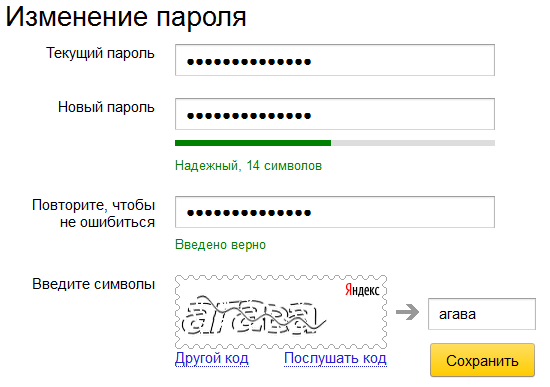
- После проверки введите новый адрес электронной почты.
- Отправьте еще один код на новый адрес.
- Отправьте его и завершите процесс.
- Войдите в свою учетную запись Genshin Impact, используя новый адрес электронной почты для проверки.
Альтернативный метод – получить доступ к соответствующим разделам в самом Genshin Impact.
- В Genshin Impact откройте меню Paimon.
- Откройте “Настройки”.
- Перейдите к “Account.”
- Выберите “Нажмите, чтобы продолжить” справа от “Центр пользователей” на главной панели.
- Нажмите “Изменить ссылку”
- Отправьте код подтверждения на текущий адрес электронной почты.
- Скопируйте и вставьте его, прежде чем нажать “Далее”
- Введите новый адрес электронной почты, который вы хотите связать.
- Отправьте ему код подтверждения.
- Введите код и закончите.
Второй метод, возможно, проще, так как вам не нужно перемещаться по многим меню.
Если вы забыли пароль или просто хотите повысить безопасность учетной записи, Hoyoverse поможет вам. Процесс на ПК также относительно прост.
Этапы смены адреса электронной почты немного отличаются от смены пароля.
- Перейдите на официальный веб-сайт Genshin Impact.
- Нажмите “Журнал В”
- Выберите “Забыли пароль”
- Сначала подтвердите свой адрес электронной почты .
- Нажмите “Далее”
- На странице подтверждения безопасности отправьте себе код подтверждения.
- Вставьте код подтверждения в поле и отправьте его.
- Создайте новый пароль для своей учетной записи Genshin Impact.
- Повторно введите и подтвердите новый пароль.
- Проверьте, можете ли вы войти с новым паролем.
Вторым методом будет использование Центра пользователей внутри Genshin Impact.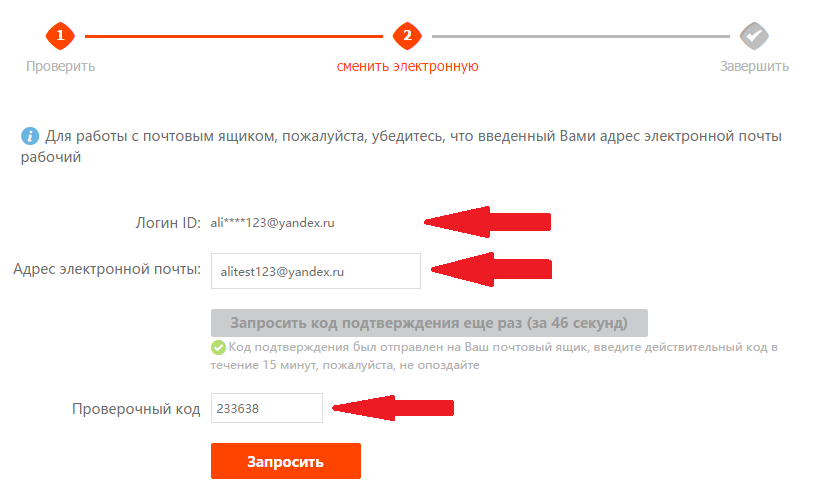
- В Genshin Impact для ПК откройте Меню Paimon, нажав клавишу Esc.
- Выберите “Настройки” option.
- Перейдите к “Account.”
- Нажмите на Центр пользователя.
- Выберите вариант изменения пароля.
- Подтвердите свой адрес электронной почты, вставив код.
- Введите новый пароль в поле.
- Подтвердите новый пароль в текстовом поле под первым полем.
- После завершения процесса вы сможете войти в систему, используя новый пароль.
Поскольку одновременно может быть активен только один логин, смена пароля повышает безопасность вашей учетной записи от потенциальных хакеров.
Как изменить Genshin Impact Электронная почта или пароль на iPhoneiPhone позволяет использовать мобильную версию официального сайта Genshin Impact для изменения адресов электронной почты или паролей.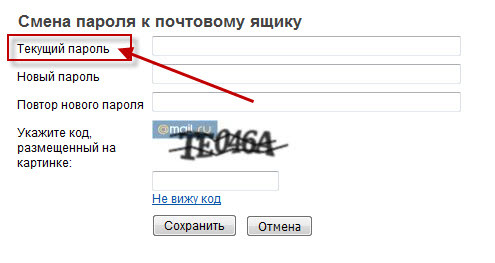 Вы также можете получить доступ к Центру пользователей, используя версию игры для iOS, так как это универсальная функция в игре.
Вы также можете получить доступ к Центру пользователей, используя версию игры для iOS, так как это универсальная функция в игре.
Вот как получить доступ к веб-сайту на устройстве iOS.
- Перейдите на официальный веб-сайт Genshin Impact на своем iPhone.
- Войдите в свою учетную запись.
- Выберите “Учетная запись” чтобы попасть в меню настроек.
- Введите свои учетные данные еще раз.
- Перейдите к разделу “Информация об учетной записи”
Выберите “Настройки безопасности аккаунта”
Здесь вы также можете вносить другие изменения в свой аккаунт, но мы’ сосредоточимся на изменении адреса электронной почты.
- Нажмите “Изменить ссылку” чтобы изменить адрес электронной почты.
- Отправьте код подтверждения на текущий адрес .
- Вставьте и отправьте код после его получения.
- После проверки введите новый адрес электронной почты.
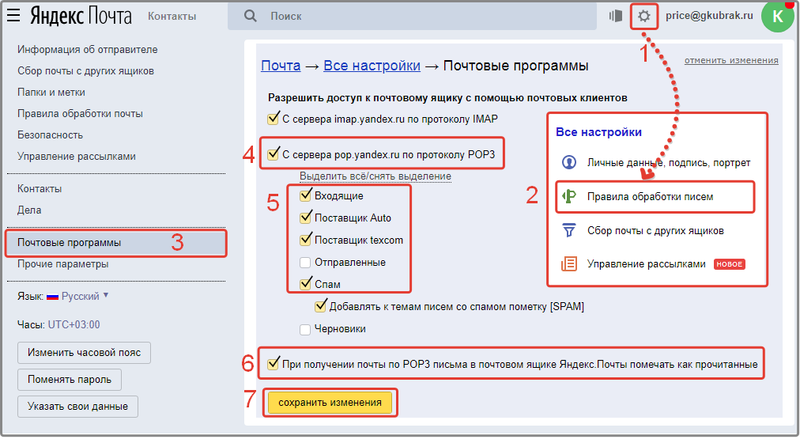
- Отправьте еще один код на новый адрес.
- Введите новый код.
- Отправьте его и завершите процесс.
- Войдите в свою учетную запись Genshin Impact, используя новый адрес электронной почты для проверки.
Второй способ потребует использования внутриигрового меню.
- В Genshin Impact для iOS откройте меню Paimon.
- Перейти в Настройки.
- Нажмите “Учетная запись”
- Перейдите в Центр пользователей.
- Выберите “Изменить ссылку” чтобы изменить адрес электронной почты.
- Отправить активный адрес электронной почты случайным образом- сгенерированный проверочный код.
- Получите код и отправьте его, прежде чем выбрать &ldquo ;Далее”
- Введите новый адрес электронной почты, который вы хотите связать.
- Отправьте ему еще один код подтверждения.
- Введите новый код и закончите.
Вот как изменить пароль на iOS.
- Перейдите на официальный веб-сайт Genshin Impact на своем iPhone.
- Нажмите “Войти.”
- Выберите “Забыли пароль. ”
- Подтвердите свой адрес электронной почты.
- Нажмите “Далее”
- Отправьте себе код подтверждения.
- Отправьте код.
- Создайте новый пароль для своей учетной записи Genshin Impact.
- Повторно введите и подтвердите новый пароль.
- Проверьте новый пароль.
Если вы уже вошли -game, используйте второй метод.
- Нажмите на меню Paimon.
- Выберите “Настройки” option.
- Перейдите к “Account.”
- Нажмите на Центр пользователя.
- Выберите вариант изменения пароля.
- Подтвердите свой адрес электронной почты.
- Введите новый пароль в поле.
- Подтвердите новый пароль.
После завершения процесса вы можете войти в систему, используя новый пароль .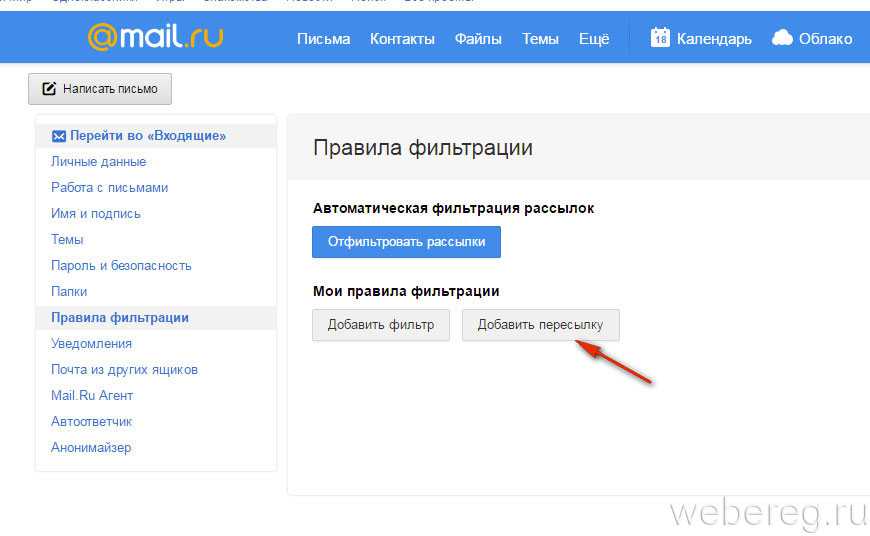
На устройствах Android у вас есть два варианта изменения любого параметра безопасности. Один из них предполагает использование мобильного интернет-браузера. Второй будет включать в себя вход в игру и внесение изменений внутри.
Изменение электронной почты на AndroidВот как получить доступ к веб-сайту на Устройство iOS.
- Перейдите на официальный веб-сайт Genshin Impact на устройстве Android.
- Войдите в свою учетную запись.
- Нажмите “Учетная запись” чтобы открыть меню настроек.
- Войдите снова.
- Перейдите к “Информация об учетной записи”
- Выберите “Аккаунт Настройки безопасности.”
В настройках учетной записи вы можете выбрать параметры чтобы изменить адрес электронной почты и другие данные.
- Нажмите “Изменить ссылку” чтобы изменить адрес электронной почты.
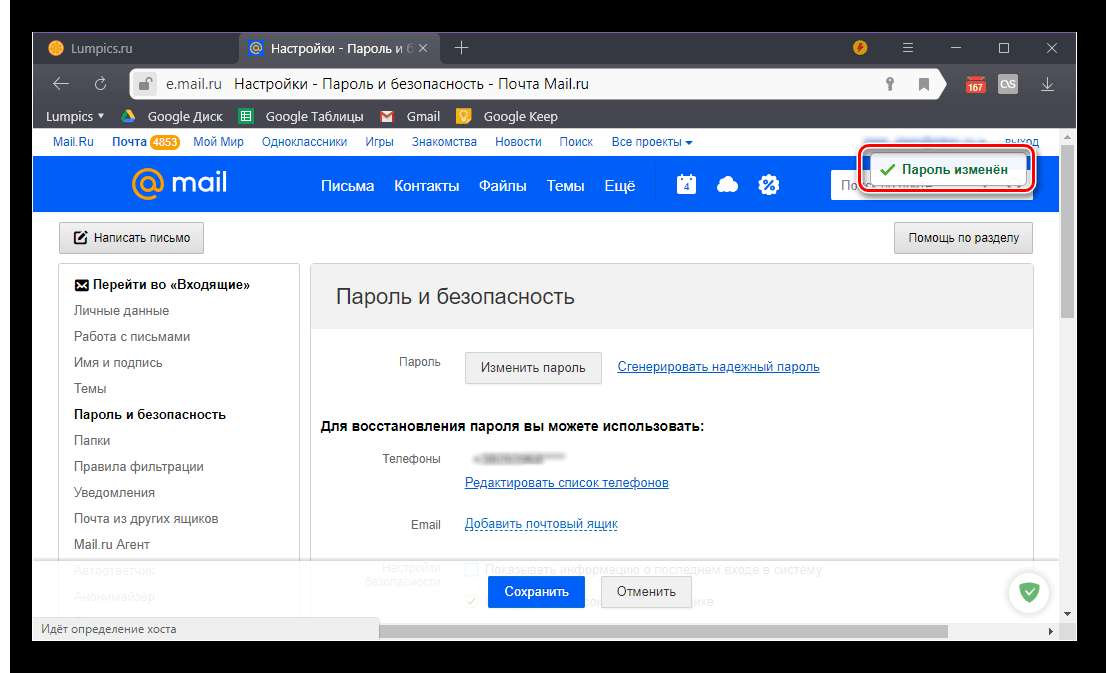
- Отправьте код подтверждения на текущий адрес.
- Вставьте и отправьте код после его получения.
- После проверки введите новый адрес электронной почты.
- Отправьте еще один код на новый адрес.
- Введите новый код.
- Отправьте его и завершите процесс.
- Войдите в свою учетную запись Genshin Impact, используя новый адрес электронной почты для проверки.
Игроки, выполнившие вход в систему, могут выполнить эти действия в игровом меню.
- Откройте меню Паймон.
- Перейдите в меню “Настройки”.
- Выберите “Учетная запись”
- Войдите в Центр пользователя.
- Запустите процесс смены адреса электронной почты, нажав кнопку.
- Получите первый код подтверждения.
- Отправьте код.
- Введите новый адрес электронной почты для использования.
- Получите другой код.
- Введите новый код и завершите работу.

Чтобы изменить пароль Genshin Impact на устройствах Android, выполните следующие действия.
- Перейдите на официальный веб-сайт Genshin Impact на своем Android-устройстве.
- Нажмите “Вход в систему”
- Выберите “Забыли пароль”
- Подтвердите свой адрес электронной почты.
- Нажмите “Далее”
- Отправить себе код подтверждения.
- Отправьте код.
- Создайте новый пароль для своей учетной записи Genshin Impact.
- Повторно введите и подтвердите новый пароль.
- Проверьте новый пароль.
Игроки Android также могут использовать Центр пользователя в игре.
- Нажмите на меню Paimon.
- Выберите “Настройки” option.
- Перейдите в “Account.”
- Нажмите на Центр пользователя.
- Перейдите к опции и нажмите “Изменить пароль”
- Подтвердите свой адрес электронной почты.

- Введите новый пароль в поле.
- Подтвердите новый пароль.
Hoyoverse делает управление учетной записью и ее безопасность невероятно удобными, и вы всегда можете защитить свою учетную запись, выполнив следующие действия. Даже если вы забудете свой пароль, его изменение займет всего несколько шагов.
Вы меняли свой пароль раньше? Какой метод лучше? Дайте нам знать в разделе комментариев ниже.
Как поменять пароль на почте маил. Изменение пароля для электронной почты
Инструкция
Чтобы изменить пароль на портале mail.ru, зайдите на главную страницу сервиса и в левой части страницы, где сразу же под логотипом ресурса располагается надпись «Почта» в соответствующей строке укажите ваш логин (адрес электронной почты). После чего нажмите ссылку «Забыли пароль?» и перейдите на новую страницу, предназначенную для восстановления учетной записи.
Для начала здесь вам потребуется еще раз указать адрес электронного ящика, при этом не забудьте выбрать правильный домен.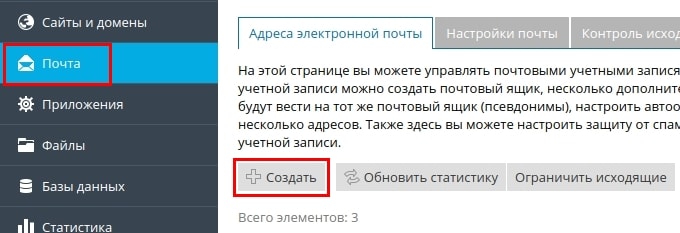 На mail.ru их несколько: bk.ru, inbox.ru, list.ru, mail.ru. После этого следует нажать кнопку «Восстановить» и перейти к очередному шагу.
На mail.ru их несколько: bk.ru, inbox.ru, list.ru, mail.ru. После этого следует нажать кнопку «Восстановить» и перейти к очередному шагу.
Чтобы продолжить процедуру восстановления пароля, на следующей открывшейся странице понадобится в специальное поле ввести символы с картинки. После этого на телефон, номер которого был указан во время регистрации электронного ящика, будет отправлено смс-сообщение с кодом. Его позже нужно будет ввести для продолжения процедуры восстановления. Укажите комбинацию букв и цифр в соответствующем поле, затем нажмите кнопку с надписью «Получить код по смс». Если вы не можете разобрать, что точно написано на картинке, нажмите ссылку «Не вижу код», и картинка обновится. А вы сможете еще раз повторить попытку набора.
В течение нескольких секунд на телефон, номер которого был введен ранее на странице восстановления пароля, поступит смс с буквенно-цифровым шифром. Его нужно будет указать в специальном окне уже новой странице. И только после этого следует нажать кнопку «Готово».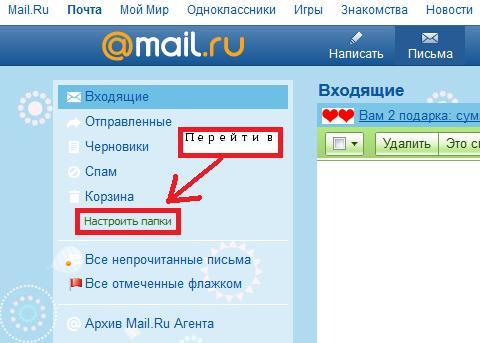
Последний шаг восстановления доступа к электронной почте состоит уже в изменении пароля. Новую комбинацию символов, которые вы собираетесь в дальнейшем использовать для входа в свой почтовый ящик, предстоит написать на очередном этапе, где откроется новая страница с двумя строками. Укажите новый пароль в верхней графе, после чего повторите его уже в нижней. Затем нажмите кнопку «Войти в почту».
Для удобства рекомендуется писать и сохранять пароль в новом текстовом документе. В этом случае вам не нужно будет постоянно его указывать при входе в почту, достаточно будет скопировать пароль из файла и вставить его в специальной графе на главной странице сервиса.
Если вы помните пароль, но на всякий случай решили его изменить, можно воспользоваться вышеописанным способом или использовать для этой цели второй вариант. Для него вам нужно будет зайти в электронную почту и на верхней панели инструментов найти кнопку «Еще», нажать ее и в выпадающем окне выбрать пункт «Настройки».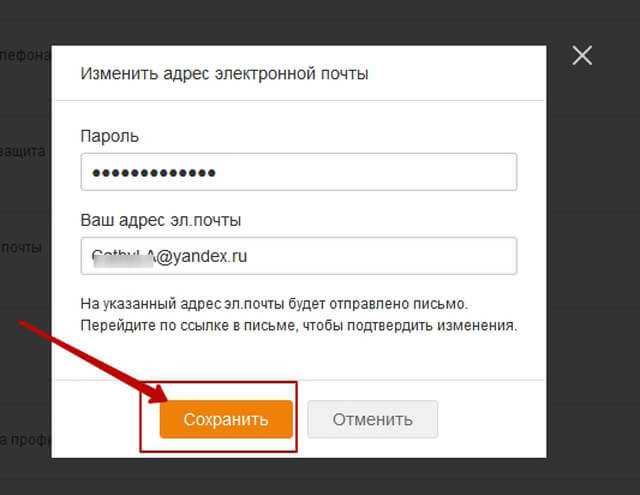 После этого вы перейдете на новую страницу, где вам нужно будет найти раздел «Пароль и безопасность». Данные ссылки есть как в центре страницы, так и в левой ее части. Нажмите данную кнопку и в открывшемся окне найдите кнопку с надписью «Изменить пароль». Кликните ссылку и в новом окне в соответствующих строках укажите действующий пароль и новый, который нужно будет повторить еще раз в нижней строке. В специальное поле введите символы с картинки и нажмите кнопку «Изменить». После выполнения этого шага для входа в почту вам нужно будет указывать уже новый пароль.
После этого вы перейдете на новую страницу, где вам нужно будет найти раздел «Пароль и безопасность». Данные ссылки есть как в центре страницы, так и в левой ее части. Нажмите данную кнопку и в открывшемся окне найдите кнопку с надписью «Изменить пароль». Кликните ссылку и в новом окне в соответствующих строках укажите действующий пароль и новый, который нужно будет повторить еще раз в нижней строке. В специальное поле введите символы с картинки и нажмите кнопку «Изменить». После выполнения этого шага для входа в почту вам нужно будет указывать уже новый пароль.
Пароли в почте нужно менять как минимум каждые несколько месяцев. Собственно, это касается практически любого важного для человека аккаунта. Помнится, проверил я почту и решил зайти в журнал посещений, а там несколько неизвестных мне ip-адресов, с которых кто-то заходил в аккаунт. Пришлось сразу же поменять пароль. Сегодня вы узнаете, как это сделать в случае в .
Первым делом необходимо зайти в почтовый ящик. Для этого мы открываем и в правом углу видим окошко для ввода логина и пароля. Если забыли, то напоминаю, что в качестве логина используется адрес вашего e-mail.
Если забыли, то напоминаю, что в качестве логина используется адрес вашего e-mail.
Не забываем, что пароль сохранять в браузере нельзя, что бы его не смог украсть вирус и впоследствии им не смогли воспользоваться злоумышленники.
Перед вами открылся почтовый ящик. На главной странице находится список входящих писем. В правой части экрана вы видите адрес своего e-mail, который одновременно выполняет роль кнопки. Нажмите на него и перед вами появится меню. Один из пунктов в этом меню называется «Сменить пароль» — нажимаем на него.
На этой странице вы увидите несколько пустых форм, куда нужно будет ввести пароль. В первую форму введите текущий пароль от вашего почтового ящика. В следующие две формы нужно ввести новый пароль. Если новый пароль введен верно оба раза, вы увидите надпись «Введено верно», после чего можете вводить капчу. Если вам сложно разглядеть капчу, вы можете сменить код на другой (нажмите «Другой код») или прослушайте код, нажав на одноименную ссылку.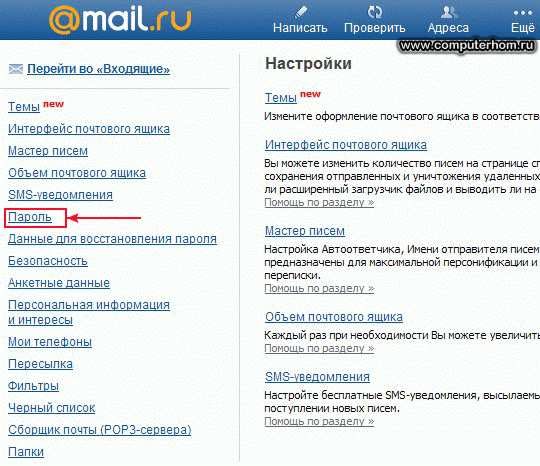 Затем нажмите «Сохранить».
Затем нажмите «Сохранить».
Крайне важно отнестись к паролю. Во-первых, помните о том, что он должен быть сложным — иметь как цифры, так и буквы, причем разного регистра. Неплохо также добавить специальных символов. Более подробно о я уже писал. А во-вторых, прежде, чем изменять пароль, предварительно запишите его на отдельном листке бумаги и уберите как можно дальше от людских глаз в такое место, где кроме вас его никто не сможет найти.
Для того чтобы сменить пароль у вашего электронного ящика, вам необходимо:
1. Войдите в принадлежащий вам почтовый ящик;
2. Найдите ссылку «настройки» — кликните по ней;
3. Далее перейдите к разделу настроек «Пароль»;
4. В пустое поле с названием «Текущий пароль», введите пароль, который вы используете в данный момент;
5. В графе «Новый пароль» введите, тот пароль, который вы собираетесь использовать в дальнейшем. Введите еще раз тот же пароль в графу «Повтор нового пароля».
6. Ниже вы увидите код, его надо повторить в строке ниже;
7.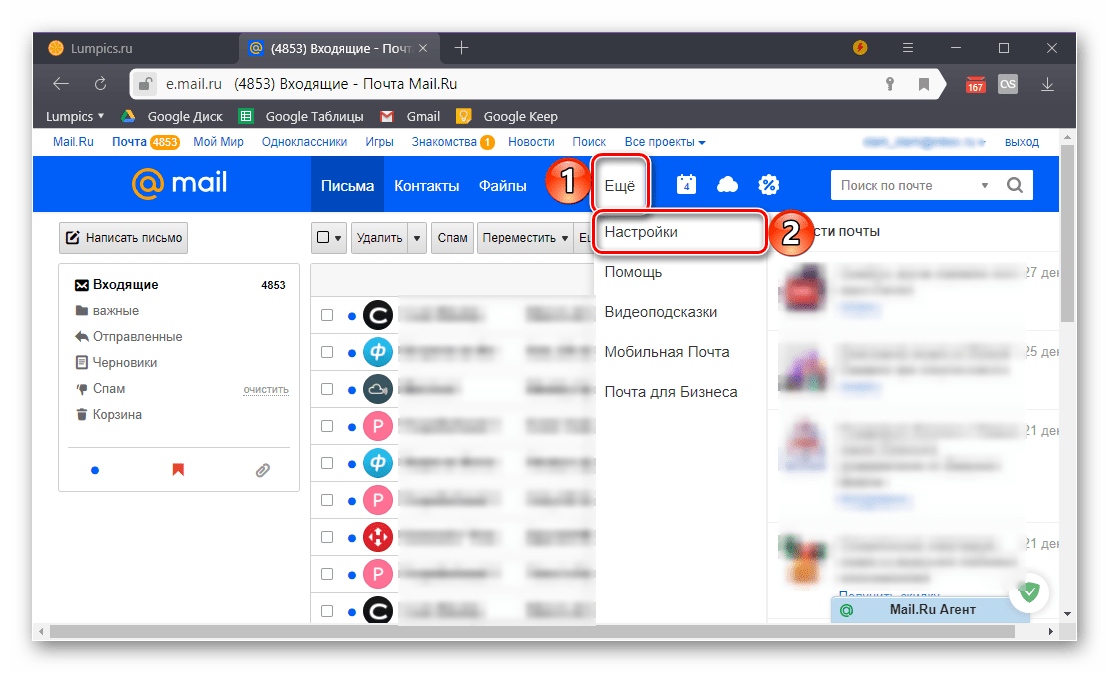 Пароль изменен. Нажмите кнопку «Сохранить».
Пароль изменен. Нажмите кнопку «Сохранить».
После того как вы нажали на сохранение, вам поступит предложение, войти в электронную почту, использовав новый пароль.
Если у вас возникли какие-либо сомнения, в том, правильно ли вы ввели новый пароль, попробуйте пройти данную процедуру заново. Для этого нажмите соответствующую кнопку.
Если у вас не получается войти в почту, самое время узнать о том, как поменять пароль в майле
Найдите строку с надписью Пароль — нажмите, ссылку ЗАБЫЛИ. Для того чтобы сменить пароль, вам потребуется ввести ответ на секретный вопрос, а также свой дополнительный e- mail, на адрес, которого вам придет временный пароль, для входа в вашу почту.
Ранее вы уже узнали о том, как поменять пароль в майле на новый,.
Если вы не хотите в следующий раз создавать лишний почтовый ящик, в настройках укажите номер мобильного телефона. Вся необходимая информация о том, как поменять пароль в майле. придет вам на этот номер
Теперь, самое время узнать, как в системе mail. ru, удалить почтовый ящик?
ru, удалить почтовый ящик?
Если вы хотите удалить свой почтовый ящик, вам надо будет воспользоваться специальным интерфейсом, который находится в вашем электронном ящике. Для того чтобы в него попасть, вам потребуется войти в вашу электронную почту в социальной сети mail.ru.
Для того чтобы в системе mail.ru, надо:
Найдите в почтовом ящике поле — введите имя вашего ящика, который вам необходимо удалить, затем выберете соответствующий домен. Следующим шагом будет введение пароля от электронной почты. Проверьте, все ли вы ввели правильно. Если все данные введены правильно — нажмите кнопку «Удалить». При правильно введенных требованиях, почтовый ящик освободится от всей хранящейся в нем информации, а доступ — заблокирован. Но помните, что полностью удаление имени и почтового ящика, займет не менее трех месяцев. Это делается на тот случай, если вы передумаете удалять ваш электронный адрес.
Отправка электронной почты.
Отправка письма на электронный адрес — занятие несложное, достаточно иметь простые навыки.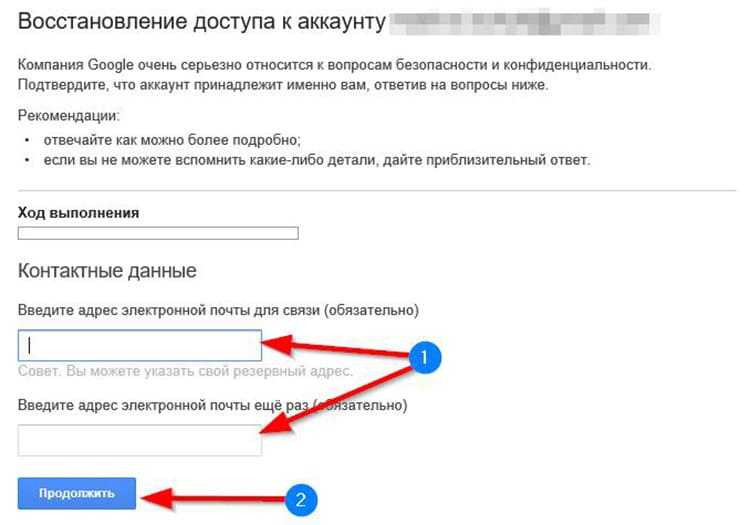
на электронный адрес.
1. Войдите в вашу электронную почту.
2. Найдите кнопку «Написать письмо». Нажмите на нее.
2. У вас на экране появятся поля, которые надо будет заполнить.
В первую строку введите адрес получателя (электронный адрес, на который вы отправляете письмо).
Во второй строке укажите тему письма. Например: вакансия (если вы отвечаете на объявление о работе). Заполнение этой строки — необязательно.
3. Ниже под этими строками, есть большое окошко, в котором вы можете ввести текст сообщения, с маленькими окошечками для корректировки письма. Также к основному письму вы можете хранящийся у вас на компьютере.
4. Когда вы закончили заполнение всех строк, нажимайте кнопку «Отправить».
Отправка письма на электронный адрес окончена. Ваше письмо ушло к адресату.
Теперь вы знаете, как правильно действовать в системе mail.ru: как поменять пароль в майле, удалить свой почтовый ящик и отправить письмо на электронный адрес. Самое время написать своим друзьям, чтобы обменяться впечатлениями, показать им свои новые фотографии или предложить свою любимую музыку.
Безопасность любой системы напрямую зависит от человека. Устанавливая на те или иные сервисы простые пароли, пользователи в большинстве случаев теряют доступ к аккаунтам, так как множество хакеров используют брутфорсы для получения пароля к аккаунту. Чем сложнее связка логин+пароль, тем дольше потребуется времени хакерам на взлом. Если пароль и вовсе имеет сложную структуру, то взломать его обычными способами становится просто невозможно.
Чаще всего взлому подвергаются электронные почтовые ящики, так как именно e-mail используется в большинстве сервисов в качестве средства подтверждения регистрации. При получении доступа к электронному ящику у взломщика появляется шанс восстановить пароли ко всем аккаунтам, к которым в качестве почтового ящика установлен взломанный e-mail. В связи с этим рекомендуется регулярно менять пароли к электропочте. Но как поменять пароль в Майле?
Mail.RU – популярный в России почтовый сервис, начавший свою деятельность еще в прошлом веке. Сама компания рекомендует менять пароли как минимум раз в полгода.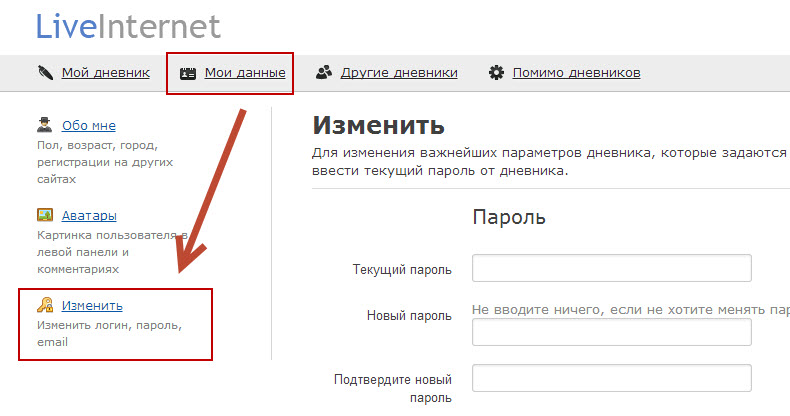 Если вы заметили «постороннюю» активность на своем почтовом ящике, то немедленно смените пароль. Тем самым вы обезопасите свою почту от несанкционированного доступа.
Если вы заметили «постороннюю» активность на своем почтовом ящике, то немедленно смените пароль. Тем самым вы обезопасите свою почту от несанкционированного доступа.
Инструкция по смене пароля на Mail.RU
Итак, чтобы сменить пасс на почтовом сервисе Майла, заходим на сайт http://mail.ru и авторизуемся, введя логин и пароль:
Сервис автоматически перебросит вас на страницу с входящими письмами. В верхнем правом углу рядом с названием почтового ящика нажимаем на кнопку «Настройки».
Откроется страница с разделами настроек. Для того чтобы сменить пароль, вам потребуется перейти в раздел «Пароль и безопасность».
На новой странице сразу под надписью «Пароль и безопасность» имеется кнопка «Изменить пароль». Переходим по ней для смены пасса к вашему почтовому ящику.
Откроется небольшое окошко, где нужно будет дважды ввести новый пароль, а также текущий пароль к ящику. Для подтверждения смены регистрации вводим код с картинки и кликаем «Изменить».
Поздравляем, пароль к почтовому ящику успешно изменен!
Восстановление пароля после взлома
Но как поменять пароль в Майле, если взломали почтовый ящик? Изменить вышеуказанным способом пароль не получится, так как в большинстве случаев после взлома e-mail пользователь теряет доступ к почтовому ящику. Для возврата доступа к ящику потребуется восстановить пароль. Для восстановления пасса заходим на главную страницу сервиса и кликаем по ссылке «Забыли пароль?» либо открываем в браузере следующий адрес: https://e.mail.ru/password/restore/ . В открывшемся окне вводим свой почтовый ящик и жмем «Восстановить».
Mail.Ru предусматривает два способа восстановления пароля: с помощью номера телефона или дополнительного почтового ящика. Выбираем привязанный номер телефона и кликаем «Получить код по SMS».
На телефон придет SMS с 8-значным кодом с номера 7761. Полученный код вводим в соответствующее окошко и жмем «Готово».
Теперь остается лишь ввести дважды новый пароль и кликнуть на кнопку «Войти в почту».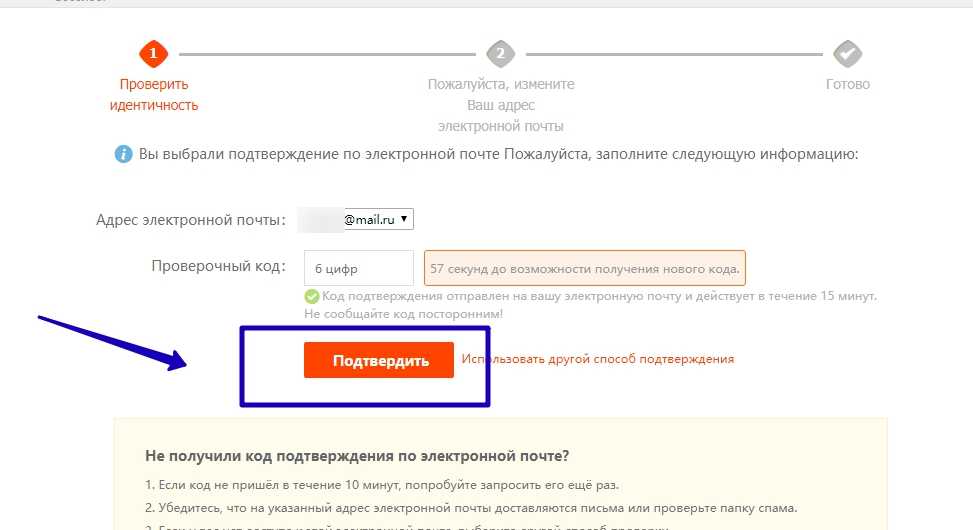
После успешного восстановления пароля на ваш телефон придет очередное SMS от Mail.RU с текстом «В ящике …@mail.ru был изменен пароль».
Обязательно указывайте к почтовому ящику номер телефона, так как восстановить через него утерянный или украденный пароль намного проще и безопаснее.
В силу разного рода причин у пользователей сервиса Mail.ru может возникнуть необходимость в смене пароля. Как же это сделать правильно и грамотно?
Утеря мобильного телефона, взлом аккаунта, случайное обнародование пароля, необходимость в более сложном пароле… Причины, по которым пользователи решаются сменить свой старый пароль на новый, у каждого свои. В сервисе Mail.ru с первого взгляда довольно трудно найти настройки безопасности, в которых и кроется смена пароля.
Чтобы поменять пароль, нужно войти в свой аккаунт, в список писем. В правом верхнем углу, рядом с названием текущей учетной записи и кнопки выхода, есть кнопка настройки . Она и является проводником к смене пароля.
Откроется список всех настроек учетной записи, среди которых нас интересует раздел Пароль и безопасность . Открыть его можно, выбрав из списка слева, либо из центральной части.
Откроется список настроек на тему конфиденциальности. Первая же кнопка в этом разделе и поможет сменить пароль.
При нажатии на кнопку откроется такая форма. Заполнить ее очень просто — вводим свой текущий пароль для подтверждения, а затем 2 раза (во избежание ошибок при написании) новый пароль. Остается ввести код для подтверждения своей «человечности» и нажать кнопку Изменить .
Кстати, Администрация сервиса Mail.ru советует менять пароль в идеале каждые 3 месяца или хотя бы раз в год. Эта процедура занимает всего 1-2 минуты, но поможет обезопасить почтовый ящик от взломов и хакерских атак.
Инструменты и информация MyID | Службы корпоративных информационных технологий
Управление паролями MyID
- Измените свой пароль
Если вы знаете свой существующий пароль MyID - Забыли пароль
Если забыли существующий пароль MyID - Поддержка MyID
По вопросам о вашем MyID - Заполните свой профиль MyID
Что такое MyID?
UGA MyID — это имя для входа, которое студенты, преподаватели и сотрудники используют для доступа к
широкий спектр онлайн-услуг в UGA. С каждым MyID связан пароль
который необходимо указать при доступе к этим службам.
С каждым MyID связан пароль
который необходимо указать при доступе к этим службам.
Для новых студентов и сотрудников доступна дополнительная информация о вашем MyID на сайте службы поддержки EITS.
Что такое профиль MyID?
Профиль MyID — это приложение самообслуживания, которое позволяет:
- Измените свой пароль самостоятельно, если вы его забудете
- Получите код доступа на подтвержденный мобильный телефон или адрес, не относящийся к UGAMail
Для сброса пароля MyID у вас должен быть заполненный профиль MyID. Заполнение профиля MyID — это краткий двухэтапный процесс, который включает:
- Настройка секретных вопросов
- Настройка варианта проверки с помощью мобильного телефона, адреса, отличного от UGAMail, или секретного кода вопросы
Как я могу изменить свой пароль?
Вы можете войти в приложение управления профилем MyID, если знаете свой текущий пароль UGA MyID и хотите его изменить.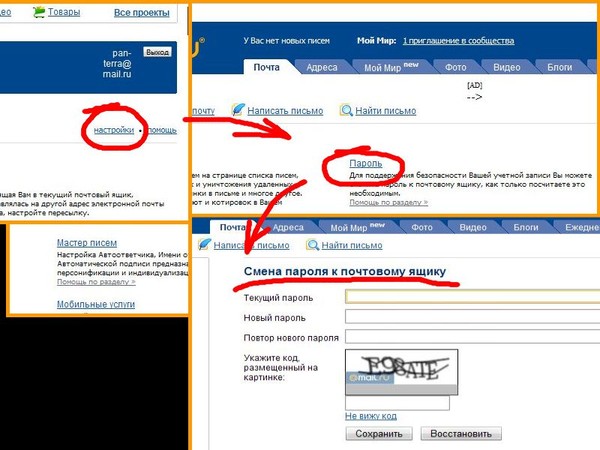 это. Для сброса пароля MyID вам необходимо иметь заполненный профиль MyID.
это. Для сброса пароля MyID вам необходимо иметь заполненный профиль MyID.
Что делать, если я забыл свой пароль и не настроил профиль MyID?
Вы можете позвонить в службу поддержки EITS по телефону 706-542-3106. Они могут дать вам пароль, который можно войти на страницу забыли пароль. Перед сбросом пароля вам будет предложено настроить свой профиль MyID.
Что такое пароль?
- Пароль — это одноразовый шестизначный код, который можно отправить на подтвержденный мобильный телефон. телефон или адрес, не относящийся к UGAMail, в случае, если вы забыли свой пароль и хотите использовать инструменты самообслуживания для его сброса.
- После того, как вы получили пароль, вы должны использовать его в течение 10 минут, иначе срок его действия истечет.

Как настроить секретные вопросы?
Это первый шаг в создании вашего профиля MyID, который доступен в разделе «Управление профилем» приложения для управления профилями MyID.
Как работает изменение моего адреса UGAMail?
Вы можете изменить имя своего адреса UGAMail на веб-сайте управления профилями MyID.
- Этот адрес UGAMail может отличаться от вашего имени MyID.
- Вы все еще должны использовать свое имя MyID и
@uga.eduдля входа в UGAMail (например: [email protected]) - Даже если ваш MyID и адрес UGAMail различаются, вы все равно будете использовать свой MyID пароль для входа в UGAMail.
Могу ли я изменить свой MyID?
Чтобы повысить безопасность ваших учетных данных для входа в систему, MyID нельзя изменить.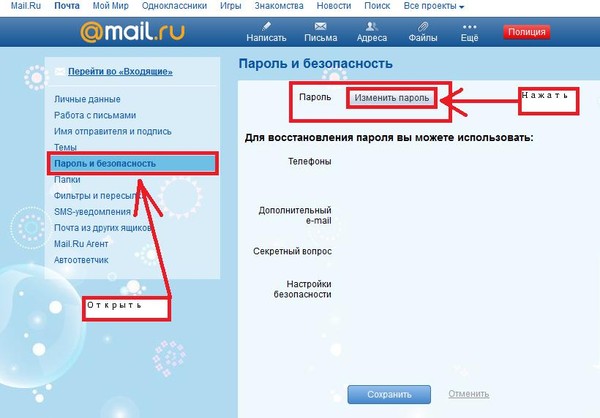 Однако вы можете изменить свой адрес электронной почты UGAMail в приложении управления профилем MyID.
Однако вы можете изменить свой адрес электронной почты UGAMail в приложении управления профилем MyID.
Как долго я могу хранить свой MyID?
После того, как вы закончите обучение или покинете UGA, через некоторое время вы потеряете доступ к своему MyID и всем службам, связанным с MyID.
Как мне получить ведомственный MyID?
- Чтобы получить ведомственный MyID для отделения университета или студенческой организации, лицо, ответственное за учетную запись, должно заполнить онлайн-форму, чтобы запросить ведомственный MyID.
- Форма доступна только для преподавателей и сотрудников. Учащиеся запрашивают MyID для студенческой организации необходимо, чтобы их консультант заполнил онлайн-форму запроса.
Средства управления идентификаторами
- Запрос доступа к инструменту поиска удостоверений UGA
- Запрос поддержки IDM
Информация для разработчиков
- UGA SSO доступ
Общая информация
- Требования безопасности пароля
- Вычислительная политика UGA
- Политика этичного и ответственного использования
- Обязательное использование электронной почты
- Узнайте больше о ArchPass
Домашний доступ и безопасность Инструменты и информация MyID
Электронная почта и логины
Найдите информацию о входе в систему вашего компьютера, студенческом портале mySAIT, о том, как настроить электронную почту SAIT и сбросить пароль.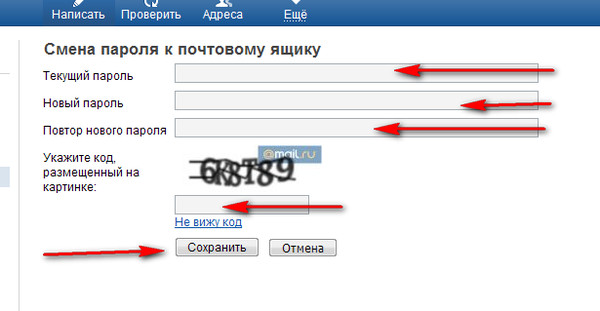
Сбой онлайн-систем
Онлайн-системы будут проходить техническое обслуживание в рамках подготовки к обновлению баннера и календарному году в конце с пятницы, 3 февраля, по понедельник, 6 февраля. В это время многие услуги будут недоступны.
Просмотр затронутых службВход в компьютер SAIT
Имя пользователя: acdm\SAIT ID без ведущих нулей (123456)
Пароль по умолчанию: дата рождения, ГГММДД
Пароль для входа в ваш компьютер совпадает с адресом электронной почты SAIT и паролем Office 365. Это также пароль, который вы используете для входа в беспроводную сеть SAIT. Если вы измените свой пароль для одного, вы измените свой пароль и для других. Всегда меняйте пароль по умолчанию после первого входа в систему.
Чтобы изменить пароль для входа в компьютер
- На рабочем столе Windows нажмите CTRL + ALT + DEL
- Нажмите Изменить пароль
- Введите старый пароль в первое поле.
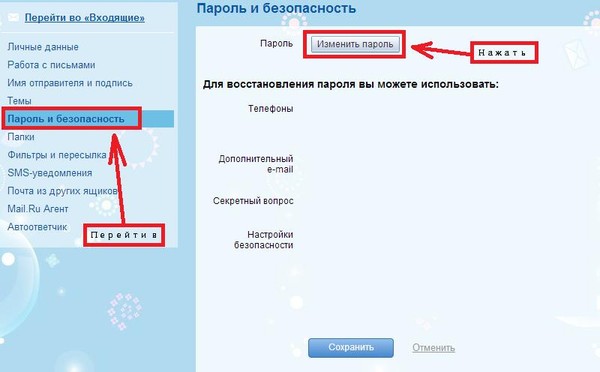 Введите новый пароль в два других поля .
Введите новый пароль в два других поля . - Щелкните стрелку подтверждения →
Электронная почта SAIT
У всех учащихся есть учетная запись электронной почты SAIT. Если вы зарегистрировались на курсы, ваша учетная запись автоматически активируется примерно за 60 дней до начала занятий. Получите доступ к электронной почте SAIT через Microsoft Office Online.
Адрес электронной почты: имя.фамилия@edu.sait.ca
Пароль по умолчанию: дата рождения, ГГММДД
Если есть более одного учащегося с вашим именем и фамилией, найдите свой адрес электронной почты SAIT, войдя в mySAIT и выбрав Личная информация на вкладке mySAIT.
Ваш пароль электронной почты SAIT совпадает с вашим паролем Office 365. Это также пароль, который вы используете для входа на компьютер SAIT и беспроводную сеть SAIT. Если вы измените свой пароль для одного, вы измените свой пароль и для других.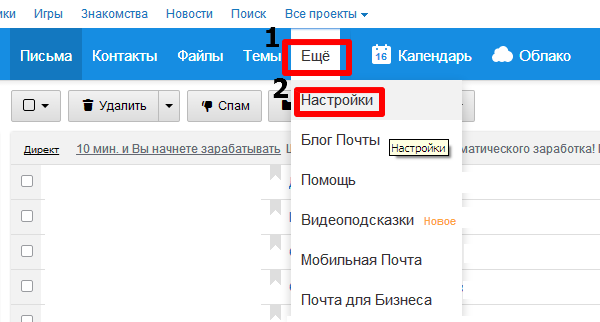 Всегда меняйте пароль по умолчанию после первого входа в систему.
Всегда меняйте пароль по умолчанию после первого входа в систему.
Перейти в Office 365
Служба защиты от спама
Программные услуги SAIT по борьбе со спамом помогают сделать вашу работу в Интернете и электронную почту безопаснее
Система помечает все полученные вредоносные электронные письма и отправляет вам электронное письмо, информируя вас о том, что электронное письмо помещено в карантин. Если вы узнали письмо и знаете, что оно не представляет угрозы, вы сможете вывести его из карантина.
Что учитывать при просмотре сообщения, помещенного в карантин:
- Всегда перепроверяйте, прежде чем делиться конфиденциальной информацией или переводить деньги. Фишинговые электронные письма часто имеют адрес электронной почты или доменное имя, которые немного отличаются от реального адреса предполагаемого отправителя.
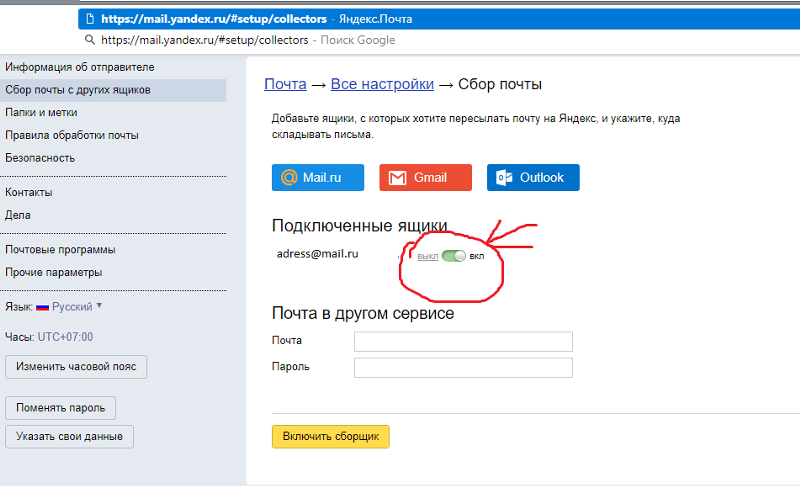 Двойная проверка с отправителем, использующим адрес электронной почты, который, как вы знаете, является законным, может помочь предотвратить проблемы.
Двойная проверка с отправителем, использующим адрес электронной почты, который, как вы знаете, является законным, может помочь предотвратить проблемы. - С подозрением относитесь к плохой грамматике и правописанию. Многие фишинговые кампании происходят из стран, где английский не является родным языком. Следовательно, фишинговые электронные письма часто содержат нарушения грамматики или правописания.
- Не нажимайте на ссылки и не открывайте вложения, если вы не уверены, что они законны. Это один из самых важных советов по фишингу. Пользователи могут навести указатель мыши на ссылку, чтобы увидеть адрес, на который она ведет — в фишинговом электронном письме адрес часто не имеет ничего общего с предполагаемым доменом отправителя. И прежде чем открывать вложения, трижды проверьте, чтобы убедиться, что электронное письмо отправлено из реального источника.
Компания SAIT внедрила новую функцию в Outlook, которая позволяет пользователям сообщать о полученных сообщениях электронной почты как о фишинге или спаме.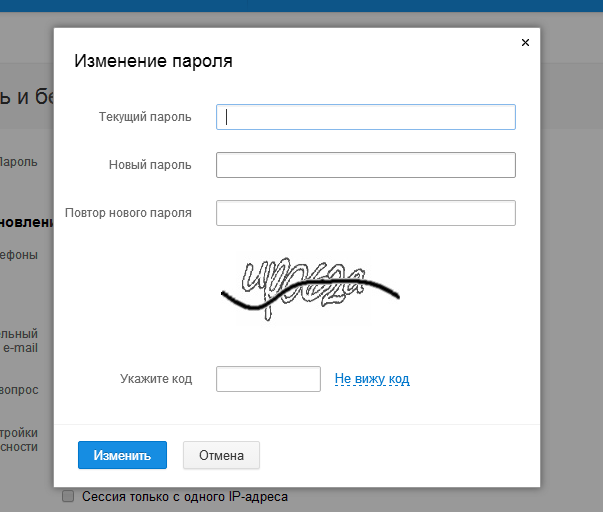 Цель этой функции — позволить быстро сообщать о любых фишинговых сообщениях, а также улучшить фильтры защиты от спама SAIT.
Цель этой функции — позволить быстро сообщать о любых фишинговых сообщениях, а также улучшить фильтры защиты от спама SAIT.
Вы также сможете сообщить о любых сообщениях электронной почты, ошибочно помеченных как спам.
Функцию сообщения отчета можно найти на домашней ленте в Outlook. Щелкните раскрывающийся список и выберите «Фишинг», «Нежелательная почта» или «Не нежелательная почта». Появится всплывающее сообщение. Просмотрите сообщение и нажмите «Пожаловаться».
Посетите базу знаний в ServiceNow, чтобы получить полные инструкции по использованию этой новой функции и дополнительную информацию о выявлении фишинговых сообщений.
- Фишинг – как сообщить о фишинговых сообщениях
- Фишинг — часто задаваемые вопросы
Измените свой пароль электронной почты SAIT
- Войдите в свою учетную запись электронной почты SAIT.
- Щелкните значок шестеренки в верхней части страницы рядом с именем вашей учетной записи.

- Выберите опцию Пароль
- Введите старый пароль в первое поле. Введите новый пароль в два других поля. Нажмите «Отправить».
Забыли пароль?
Обратитесь в службу поддержки ITS:
- Посетите портал самообслуживания ServiceNow.
- Предпочитаете электронную почту? Обратитесь в службу поддержки ИТС.
- Нужна немедленная техническая поддержка в классе или на собрании? Звоните 403.774.5200.
Подключение к электронной почте с устройства Apple
- Загрузите приложение Microsoft Outlook из App Store.
- Введите адрес электронной почты студента SAIT в формате имя.фамилия@edu.sait.ca и выберите Добавить учетную запись .
- Введите пароль для входа в систему SAIT. По умолчанию это дата вашего рождения в формате ГГММДД.
- Выберите Войти , выберите Пропустить , если появится экран Добавить другую учетную запись .

- Теперь вы сможете получить доступ к электронной почте SAIT через устройство Apple.
Подключение к электронной почте с устройства Android
- Загрузите приложение Microsoft Outlook из магазина Google Play.
- Откройте приложение Outlook на своем устройстве.
- Выберите Начать .
- Введите адрес электронной почты студента SAIT в формате имя.фамилия@edu.sait.ca .
- Введите пароль для входа в систему SAIT. По умолчанию это ваш день рождения в формате ГГММДД.
- Выберите Войти , выберите Пропустить , если появится экран Добавить другую учетную запись .
- Теперь вы сможете получить доступ к электронной почте SAIT через свое устройство Android.
Студенческий портал mySAIT
Проверьте свой баланс за обучение, найдите свое расписание, просмотрите оценки, выписки о заказах, распечатайте налоговую квитанцию и многое другое через mySAIT.
Имя пользователя: SAIT ID с ведущими нулями (000123456)
Пароль по умолчанию: дата рождения, DDMMYY
Ваш пароль mySAIT совпадает с вашим паролем Brightspace. Если вы меняете пароль для одного, вы меняете пароль и для другого. Всегда меняйте пароль по умолчанию после первого входа в систему.
Попробуйте Ellucian Go — версию приложения mySAIT.
Перейти на mySAIT
Измените свой пароль mySAIT
- Войдите в свою учетную запись mySAIT.
- На вкладке mySAIT нажмите Изменить пароль/PIN-код mySAIT.ca .
- Выбрать Изменить PIN-код
- Введите текущий пароль в поле Введите старый PIN-код и новый пароль в поле Введите новый PIN-код и Повторно введите новый PIN-код коробки. Щелкните Изменить PIN-код .
Если у вас возникли проблемы с регистрацией или вы забыли пароль:
- Нажмите Забыли пароль под кнопкой Войти .

